Hướng dẫn cách tạo USB cài đặt Linux trên máy tính Windows hoặc Mac
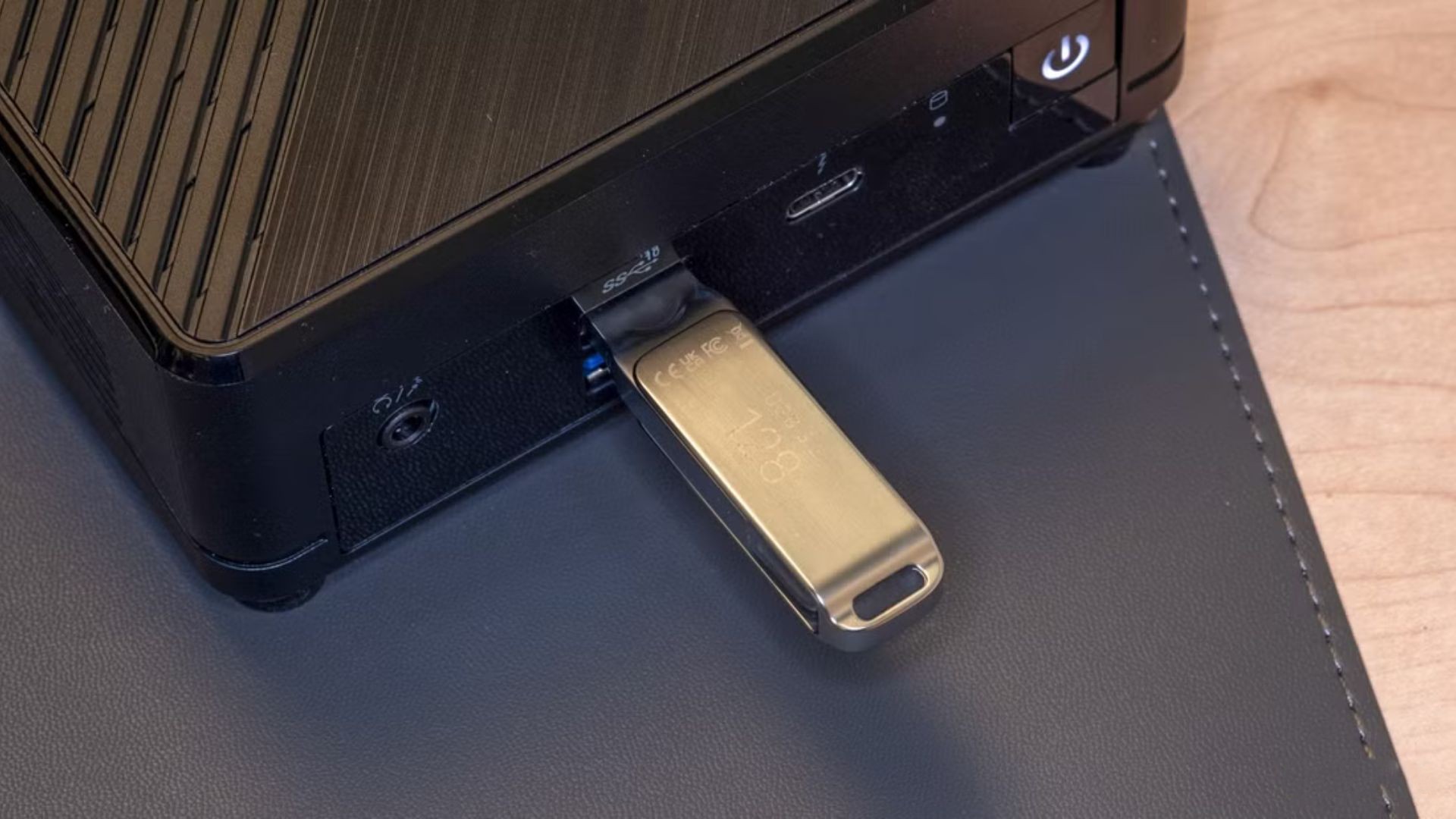
Bạn muốn dùng thử hoặc cài đặt một bản phân phối Linux (distro) trên máy tính của mình? Tạo một USB khởi động chứa hình ảnh của bản phân phối là cách đơn giản nhất hiện nay. Tôi đã làm điều này hàng chục lần và nó rất dễ dàng nếu bạn biết cách sử dụng phần mềm phù hợp.
Xem thêm: Hướng dẫn cách sử dụng Disk Cleanup trên PC Windows – Dọn dẹp hiệu quả, an toàn và nhanh chóng
1. Đầu tiên, hãy chắc chắn rằng bạn có đủ mọi thứ cần thiết
Trước khi đi vào các bước cụ thể, hãy đảm bảo bạn có đủ mọi thứ cần thiết. Thông thường, đó là ba thứ:
- Phần mềm ghi file ảnh (image-writing software)
- File ISO hoặc IMG của bản phân phối Linux
- Một USB flash drive không chứa dữ liệu quan trọng nào cả
Phần mềm ghi file ảnh bạn nên sử dụng tùy thuộc vào hệ điều hành đang chạy trên máy tính bạn dùng để tạo USB. Tôi sẽ cho bạn biết nên dùng phần mềm nào và tải ở đâu trong hướng dẫn đầy đủ cho từng hệ điều hành.
Đối với file ISO hoặc IMG, hãy truy cập trang tải xuống chính thức của bản phân phối bạn muốn cài đặt và tìm liên kết tải về. Các file này thường có kích thước vài gigabyte và được lưu trữ trên các máy chủ tình nguyện, vì vậy hãy chuẩn bị tâm lý chờ đợi khá lâu. Điều này không bắt buộc, nhưng bạn nên chạy checksum và so sánh nó với checksum được cung cấp trên trang web của bản phân phối.
Đối với USB flash drive, hãy đảm bảo nó có loại cổng USB phù hợp với cổng đang hoạt động trên thiết bị bạn định khởi động Linux. Một USB lý tưởng sẽ có cả đầu nối USB-A và USB-C để bạn có thể dùng trong cả hai trường hợp. Tôi cũng khuyên dùng USB có dung lượng tối thiểu 12GB. Đó là mức Canonical đề xuất cho Ubuntu, và Ubuntu có lẽ là một trong những file ISO lớn nhất hiện nay. Tuy nhiên, bạn có thể dùng USB 8GB tùy thuộc vào bản phân phối.
Tôi cũng khuyên bạn nên sử dụng chuẩn USB càng cao càng tốt. Số phiên bản càng cao, tốc độ truyền dữ liệu càng nhanh, do đó file ảnh của bạn có thể được ghi nhanh hơn và hệ điều hành khởi động cũng nhanh hơn. Tuy nhiên, bất kỳ chuẩn USB nào cũng có thể hoạt động. Trước khi bạn tiến hành, hãy chắc chắn rằng không có dữ liệu nào bạn muốn giữ lại trên USB. Quá trình này sẽ xóa mọi thứ trên USB và không thể khôi phục lại được.
2. Cách tạo USB cài đặt Linux trên Windows
Trên Windows 10 hoặc 11, chúng tôi khuyên dùng Rufus. Phần mềm này đã xuất hiện từ lâu và được biết đến là đáng tin cậy và mạnh mẽ.
Để bắt đầu, hãy truy cập trang web chính thức của Rufus và cuộn xuống cho đến khi bạn thấy danh sách các tùy chọn tải xuống. Nếu bạn không chắc nên chọn tùy chọn nào, hãy chọn tùy chọn đầu tiên, vì nó phù hợp với phần lớn người dùng.
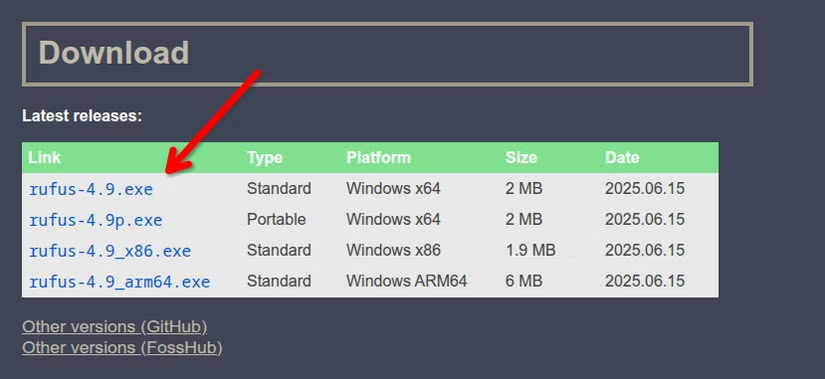
Sau khi tải xuống xong, hãy chạy file EXE của Rufus. Nó sẽ yêu cầu quyền thực hiện thay đổi trên thiết bị của bạn, điều này là cần thiết để ghi đè lên ổ đĩa như chúng ta sắp làm.
Khi giao diện của Rufus hiện lên, hãy cắm USB bạn muốn sử dụng, và đảm bảo rằng USB đó được chọn trong trường “Device”. Nhấp vào nút “Select” bên cạnh trường “Boot Selection” và tìm file ISO hoặc IMG bạn đã tải xuống. Kiểm tra lại mọi thứ đã chính xác chưa — các cài đặt mặc định khác thường là tốt — sau đó nhấp vào nút “Start” ở cuối giao diện.
Rufus có thể đưa ra cảnh báo “ISOHybrid”, nhưng cứ chọn tùy chọn được khuyến nghị.4 Nếu có gì đó không ổn, bạn luôn có thể quay lại và làm lại với tùy chọn khác. Rufus cũng sẽ cảnh báo rằng tất cả dữ liệu trên thiết bị đã chọn sẽ bị xóa, vì vậy hãy xác nhận rằng bạn đã chọn đúng thiết bị và nhấp vào OK.

Bây giờ tất cả những gì bạn cần làm là chờ đợi. Thời gian thực hiện phụ thuộc vào nhiều yếu tố, vì vậy hãy đi pha một tách cà phê trong lúc Rufus làm việc.
Khi quá trình ghi hoàn tất, thanh trạng thái của Rufus sẽ chuyển lại thành thông báo màu xanh lá cây “Ready”. Giờ đây, bạn đã sẵn sàng để khởi động USB cài đặt Linux của mình.
3. Cách tạo USB cài đặt Linux trên Mac
Để ghi file ảnh Linux vào USB trên máy Mac, tôi khuyên dùng Raspberry Pi Imager. Mặc dù nó được thiết kế cho những người cài đặt hệ điều hành trên Raspberry Pi, nhưng trong thử nghiệm của chúng tôi, nó cũng hoạt động tốt với bất kỳ bản phân phối Linux nào dành cho máy tính thông thường.
Để bắt đầu, hãy truy cập trang phần mềm Raspberry Pi và tìm nút “Download for macOS” để tải file DMG của Imager. Nhấp đúp vào nó và kéo Raspberry Pi Imager vào thư mục Ứng dụng (Applications).
Tiếp theo, cắm USB của bạn và khởi động Raspberry Pi Imager. Bạn sẽ thấy một vài nút. Bỏ qua nút “Raspberry Pi Device” đầu tiên và thay vào đó, bên dưới “Operating System”, hãy nhấp vào “Choose OS”.
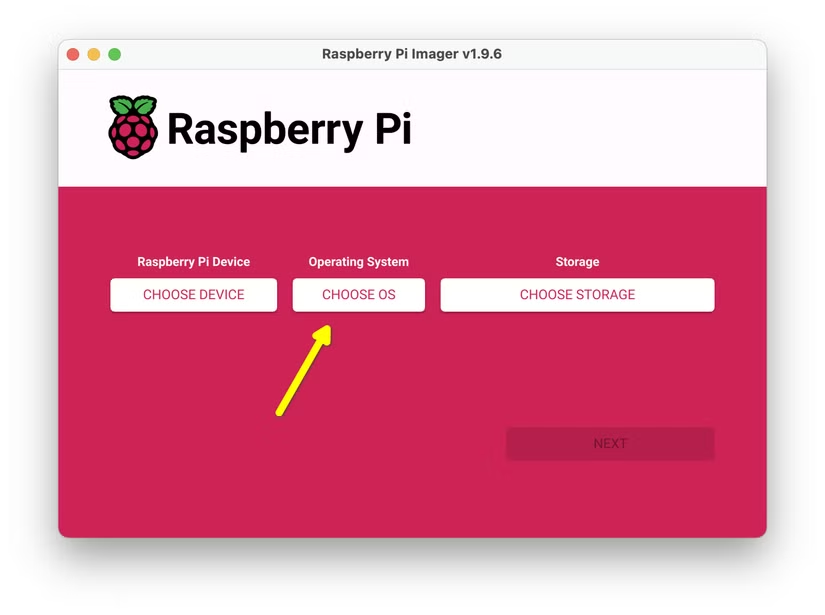
Trong menu hiện ra, cuộn xuống cho đến khi bạn thấy “Use Custom” và nhấp vào đó.
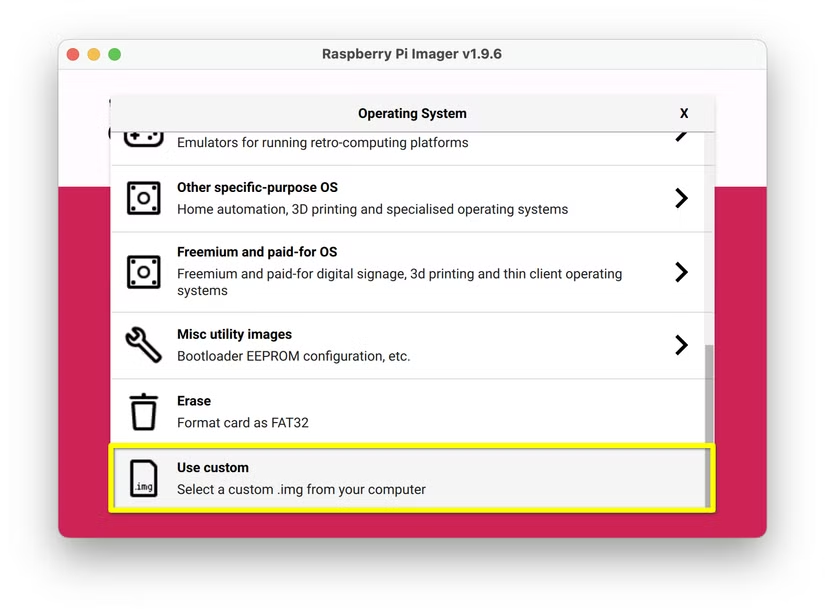
Duyệt đến vị trí của file ảnh bản phân phối Linux và mở nó.
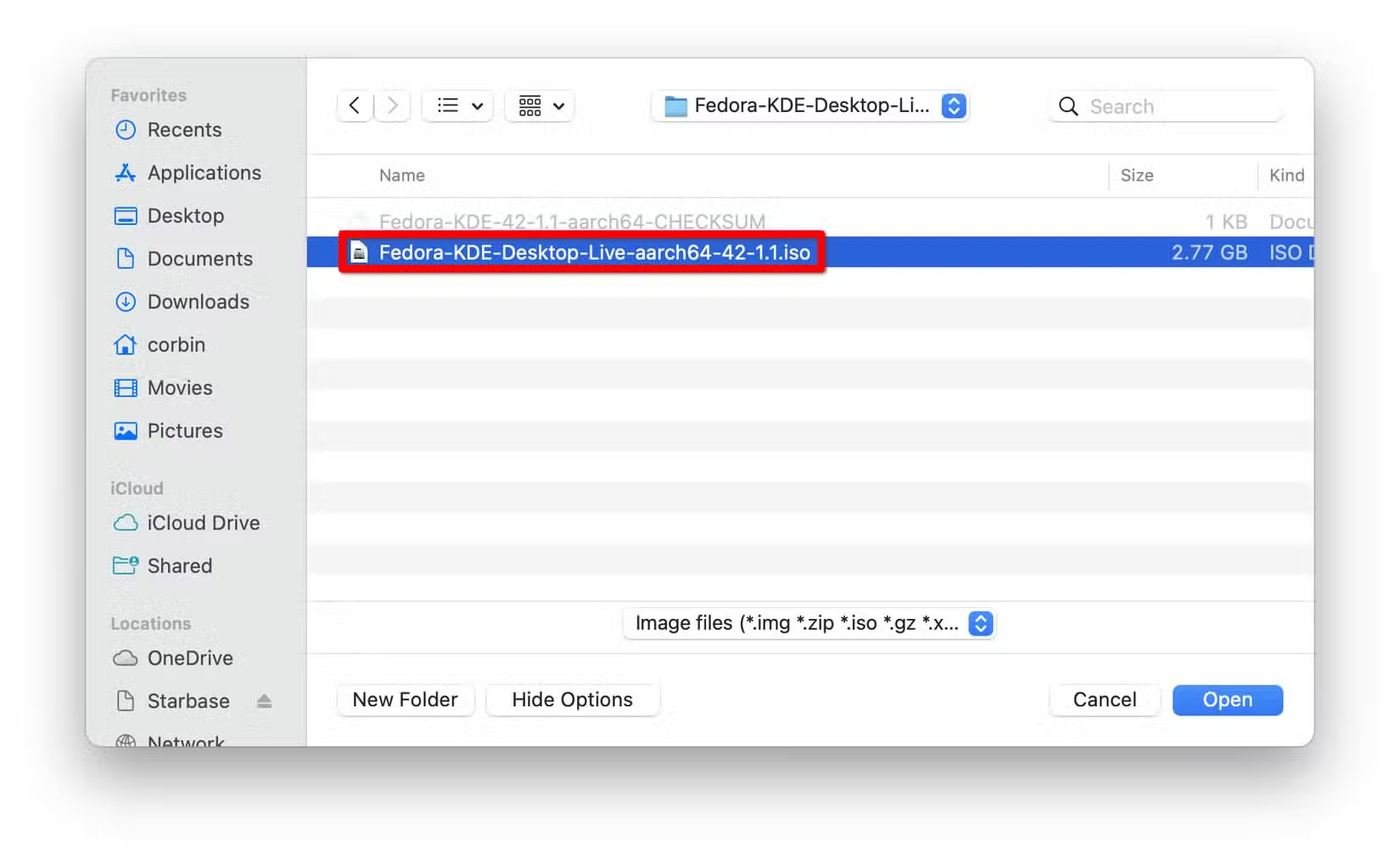
Với file ảnh đã được chọn, hãy cắm USB của bạn vào nếu bạn chưa làm, và trong Imager, nhấp vào “Choose Storage”.
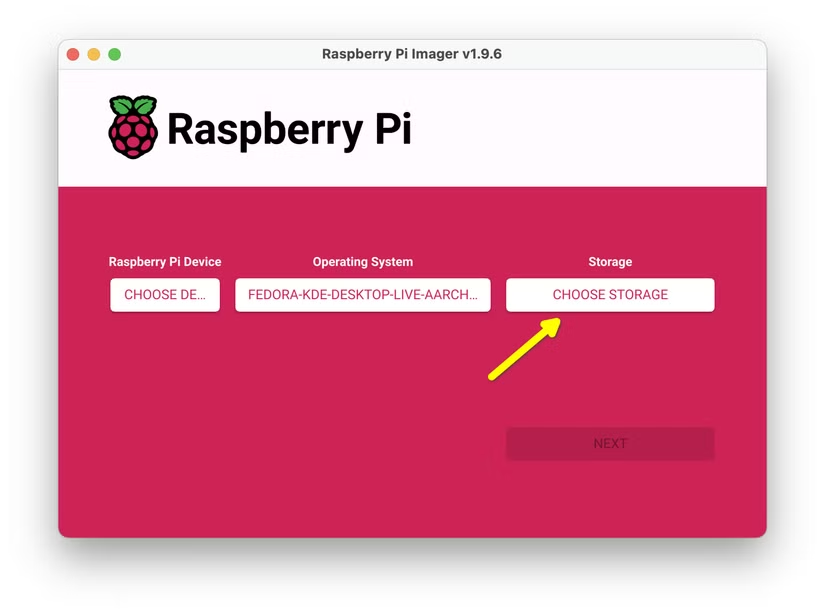
Bạn sẽ thấy danh sách các ổ đĩa có sẵn. Trong hình ảnh ví dụ, chỉ có một, nhưng bạn có thể thấy nhiều hơn. Chọn ổ đĩa bạn muốn ghi file ảnh vào, hãy chắc chắn rằng đó là đúng ổ đĩa.
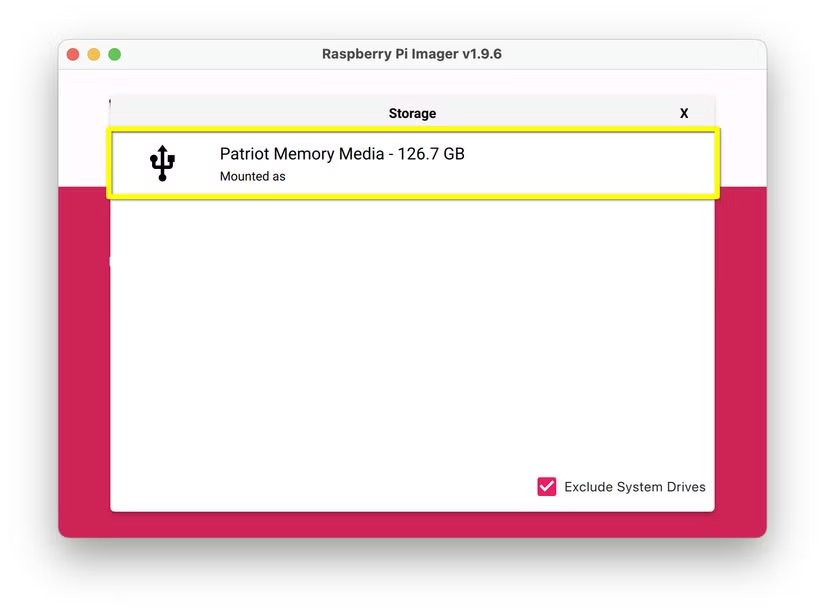
Với file ảnh và ổ đĩa lưu trữ đã được chọn, hãy nhấp vào Next.
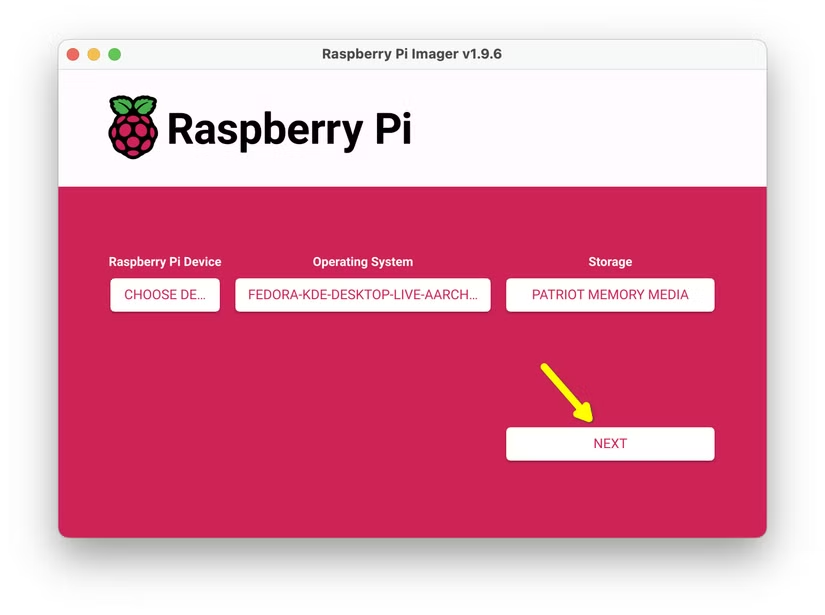
Bạn sẽ được yêu cầu xác nhận rằng bạn không ngại xóa mọi thứ trên USB đã chọn, vì vậy nếu bạn chắc chắn, hãy nhấp vào “Yes”.
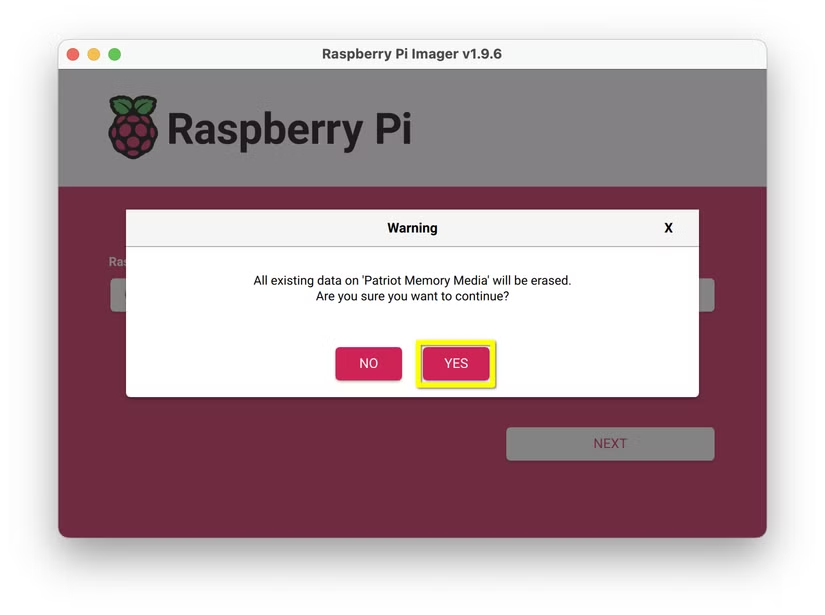
Bây giờ bạn chỉ cần chờ trong khi quá trình ghi file ảnh diễn ra. Quá trình này có thể mất vài phút, vì vậy hãy kiên nhẫn.
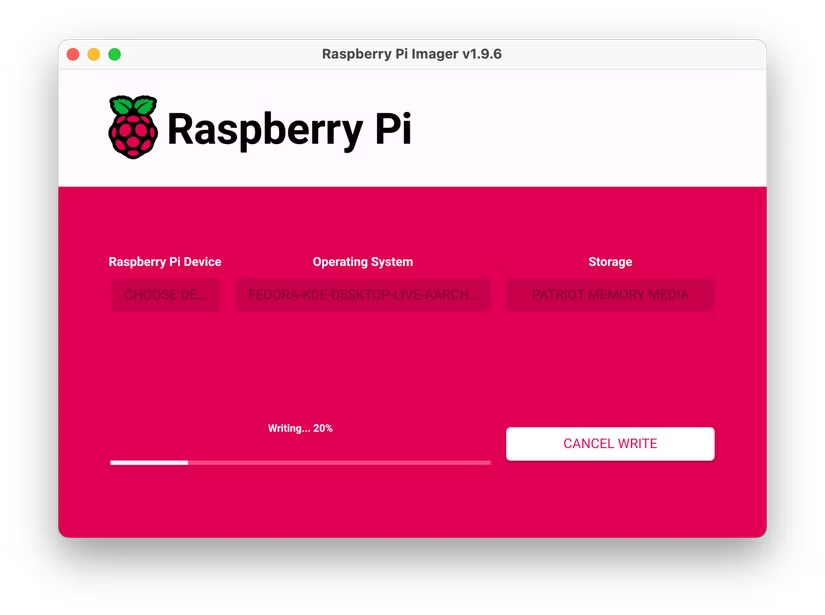
Khi hoàn tất, bạn sẽ thấy thông báo “Write Successful”. Nhấp vào “Continue”, và bạn có thể tiếp tục khởi động bản phân phối Linux của mình.
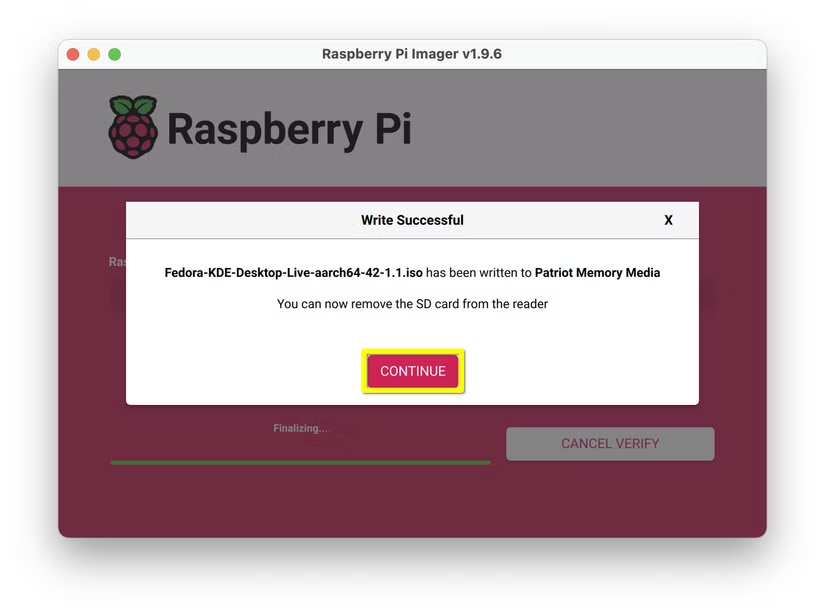
4. Cách tạo USB cài đặt Linux trên máy Linux
Để tạo một USB khởi động Linux trên một máy tính đã chạy một bản phân phối Linux, ứng dụng có sẵn rộng rãi và đáng tin cậy nhất cũng như dễ sử dụng nhất là Impression. Nó có sẵn dưới dạng Flatpak, vì vậy có thể được cài đặt trên bất kỳ bản phân phối nào. Bạn chỉ cần đã cài đặt backend của Flatpak.
Nếu bạn đang làm việc trên một bản phân phối Linux headless (không có giao diện đồ họa), hoặc nếu bạn chỉ đơn giản là thích làm việc trong terminal, bạn có thể tạo một USB khởi động bằng lệnh dd.
Để cài đặt Impression, hãy lấy nó từ cửa hàng Flathub. Nếu trình quản lý phần mềm của bản phân phối của bạn đã sử dụng kho lưu trữ Flathub, bạn cũng có thể tìm thấy nó ở đó bằng cách tìm kiếm Impression. Nếu bạn muốn cài đặt qua terminal, hãy sử dụng lệnh này:
flatpak install flathub io.gitlab.adhami3310.Impression
Sử dụng Impression rất đơn giản. Cắm USB của bạn vào nếu bạn chưa làm, và sau đó khởi động Impression và nhấp vào nút “Open File”, nút này sẽ mở trình duyệt file của bạn.
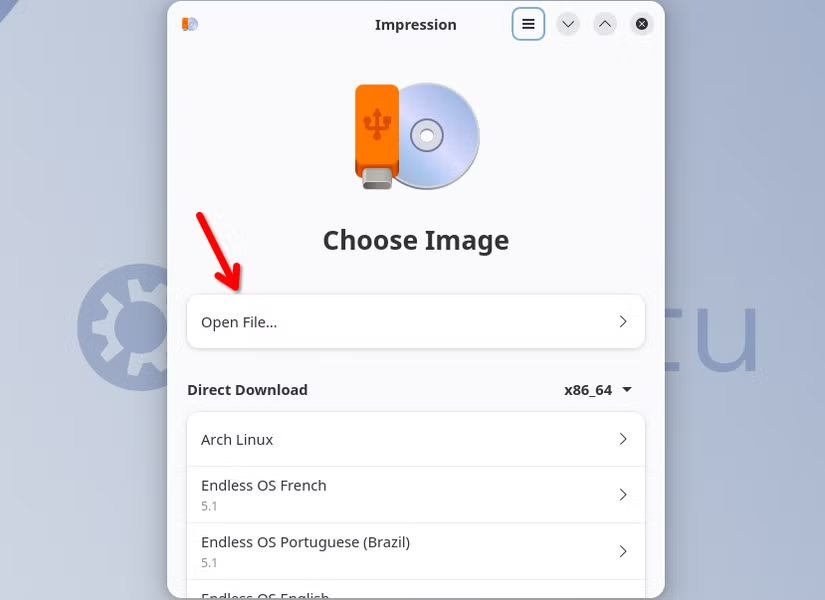
Tìm file ảnh bản phân phối bạn đã tải xuống và mở nó.
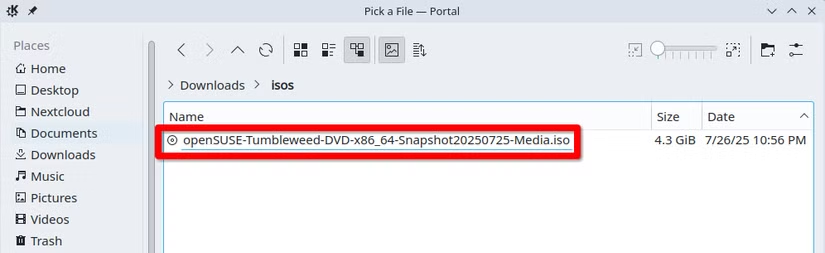
Tiếp theo, Impression sẽ yêu cầu bạn chọn ổ đĩa để cài đặt file ảnh. Hãy xác nhận rằng bạn đã chọn đúng USB – bạn không muốn vô tình ghi đè lên một ổ đĩa khác có chứa các file quan trọng! Sau đó nhấp vào nút “Write”.
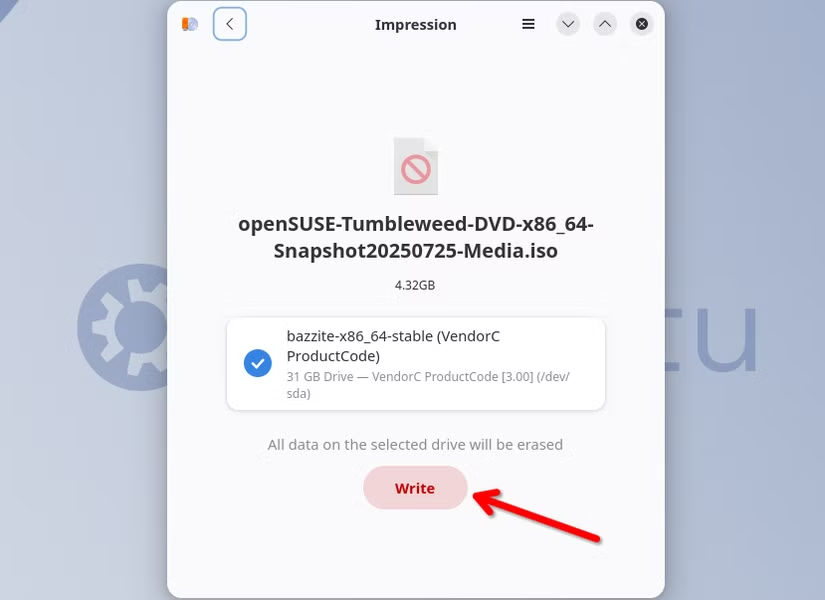
Impression sẽ hỏi bạn một lần nữa để xác nhận rằng bạn đồng ý xóa ổ đĩa và ghi đè bằng file ảnh. Sau đó, bạn có thể sẽ được yêu cầu nhập mật khẩu root của mình, điều này thường được yêu cầu đối với các ứng dụng Linux đang cố gắng xóa một ổ đĩa.
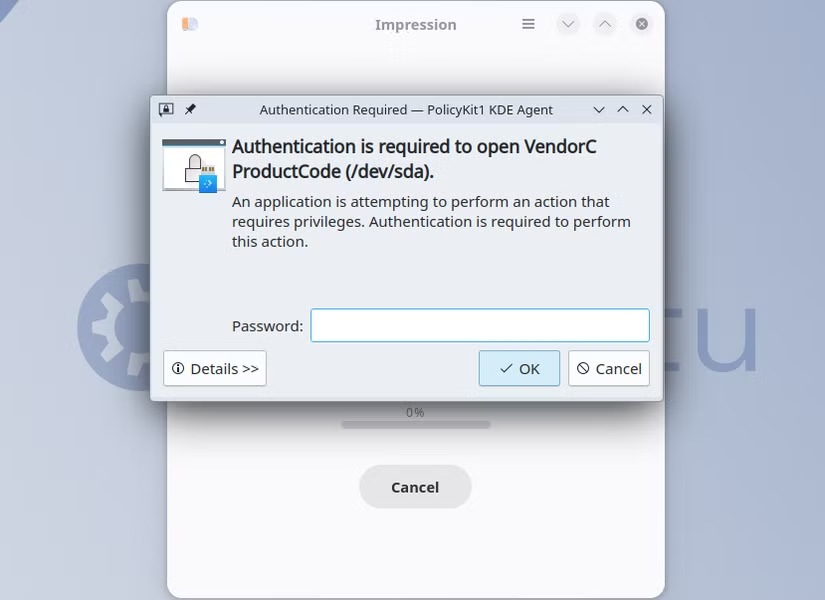
Sau đó, bạn chỉ cần chờ đợi. Thời gian thực hiện sẽ tùy thuộc vào kích thước của file ảnh, tốc độ truyền dữ liệu của cổng USB và tốc độ ghi của USB.
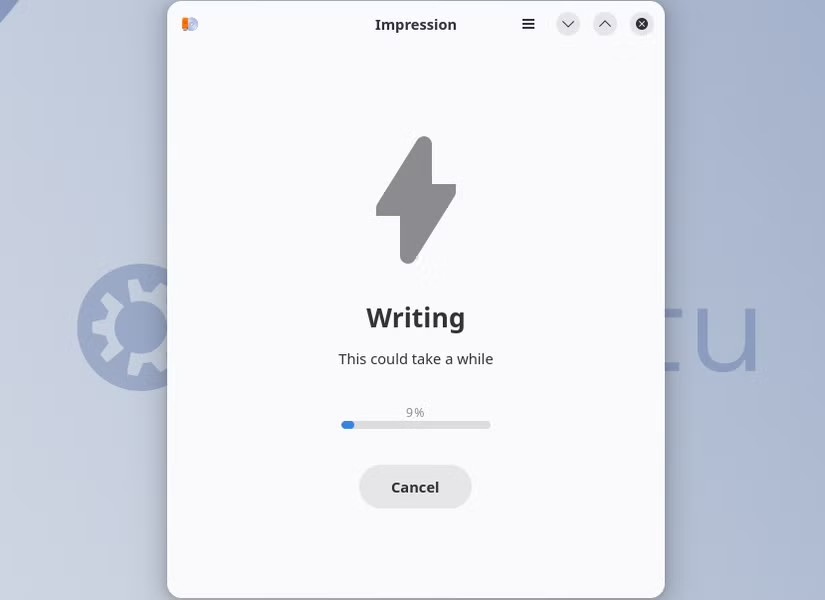
Bạn sẽ nhận được một thông báo xác nhận hoàn thành quá trình ghi rất rõ ràng khi xong. Nhấp vào “Finish”.
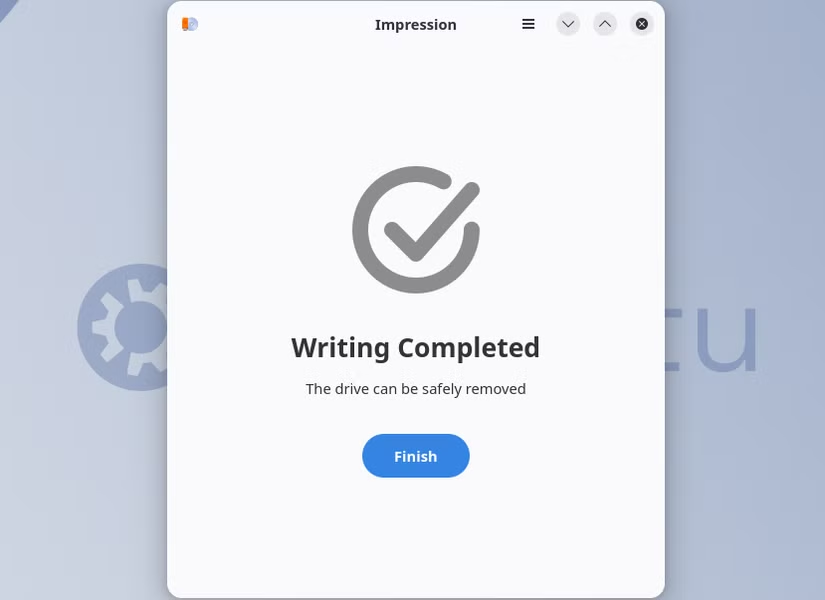
Nếu bạn đang tháo USB, hãy xác nhận rằng nó đã được tháo ra (eject), và bạn đã sẵn sàng với USB cài đặt Linux của mình.
5. Các tùy chọn khác để ghi file ảnh
Nếu các ứng dụng tôi đã đề cập không hoạt động vì một lý do nào đó, có những tùy chọn tiềm năng khác. Trên Windows và Linux, tôi cũng khuyên dùng Ventoy, phần mềm này cho phép bạn ghi nhiều file ISO vào cùng một ổ đĩa. Nó dành cho người dùng nâng cao, và đó là lý do tại sao nó không phải là thứ đầu tiên tôi khuyên dùng.
Trên Linux, có một vài tùy chọn cụ thể cho các bản phân phối nhất định, như Fedora Image Writer cho Fedora, KDE Image Writer cho Kubuntu và các bản phân phối hỗ trợ KDE Plasma khác, và Mintstick cho Linux Mint. Bạn có thể dùng thử chúng, đặc biệt nếu bạn đã sử dụng một bản phân phối phù hợp. Tuy nhiên, theo kinh nghiệm của tôi, việc chúng có sẵn trong kho lưu trữ của bạn hay không và chúng hoạt động tốt như thế nào ngoài các bản phân phối Linux mà chúng được thiết kế cho là hên xui.
Bạn không chắc phải làm gì khi đã tạo xong USB cài đặt Linux? Để khởi động PC từ USB, bạn sẽ cần vào BIOS.7 Hãy xem hướng dẫn của chúng tôi để vào BIOS trên Windows 10 hoặc vào BIOS trên Windows 11. Những người dùng Linux có thể vào BIOS bằng cách truy cập bộ nạp khởi động GRUB và chọn mục có nhãn “UEFI firmware settings” hoặc tương tự. Sau đó, tìm menu khởi động. Nếu bạn là người hâm mộ Apple, hãy xem hướng dẫn đầy đủ của chúng tôi về cách khởi động ổ đĩa ngoài trên máy Mac.
6. Kết luận
Tạo USB cài đặt Linux trên máy tính Windows hoặc Mac là một quá trình đơn giản nhưng mở ra cánh cửa để khám phá thế giới mã nguồn mở đầy tiềm năng. Với các hướng dẫn chi tiết mà chúng tôi đã chia sẻ, từ việc chọn công cụ phù hợp như Rufus hay Etcher đến chuẩn bị USB và cài đặt hệ điều hành Linux, bạn có thể dễ dàng trải nghiệm các bản phân phối như Ubuntu, Fedora hay Mint trên máy tính của mình. Đây không chỉ là cách tuyệt vời để học hỏi, thử nghiệm mà còn giúp bạn tận dụng tối đa phần cứng hiện có. Hãy bắt tay ngay vào việc tạo USB cài đặt Linux để khám phá một hệ điều hành mạnh mẽ, linh hoạt và miễn phí!
Xem thêm: Hướng dẫn cách thay đổi hướng màn hình trong Windows 11
Nếu bạn cần hỗ trợ thêm về phần mềm, ổ USB chất lượng cao hoặc các thiết bị để tối ưu hóa trải nghiệm Linux, hãy ghé thăm COHOTECH – cửa hàng công nghệ uy tín với đa dạng sản phẩm và dịch vụ tư vấn tận tâm. COHOTECH cam kết giúp bạn tìm ra giải pháp công nghệ phù hợp để nâng tầm hành trình khám phá công nghệ của mình.
Hãy chia sẻ bài viết này để bạn bè và đồng nghiệp cũng biết cách tạo USB cài đặt Linux dễ dàng! Đừng quên để lại bình luận bên dưới, chia sẻ kinh nghiệm của bạn với Linux hoặc đặt câu hỏi nếu cần thêm hỗ trợ. Cộng đồng công nghệ của chúng ta luôn sẵn sàng trao đổi và cùng nhau khám phá những giải pháp mã nguồn mở đỉnh cao!



















